YouTube Shorts es una función popular que ofrece videos cortos y atractivos en formato vertical. Sin embargo, no todos los usuarios disfrutan de su presencia en su feed. Aunque YouTube no proporciona una opción incorporada para desactivar Shorts por completo, existen métodos técnicos para ocultarlos o bloquearlos mediante modificaciones en el código HTML o el uso de extensiones de navegador.
Si deseas evitar que los Shorts aparezcan en tu experiencia de navegación, esta guía te mostrará diferentes formas de bloquearlos en YouTube utilizando ajustes en el código HTML y otros trucos.
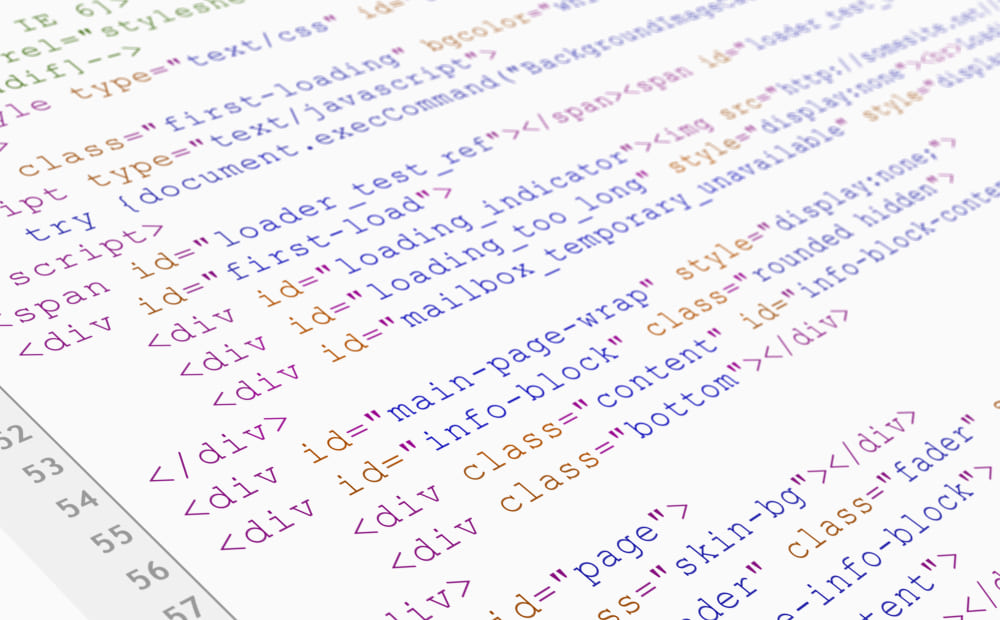
Comprendiendo YouTube Shorts y el Código HTML
YouTube Shorts son videos verticales de hasta 60 segundos diseñados para captar la atención rápidamente. Se integran en varias secciones de YouTube, como la página principal, el feed de suscripciones y los resultados de búsqueda, lo que puede resultar molesto para quienes prefieren el contenido tradicional de la plataforma.
HTML (HyperText Markup Language) es el lenguaje que estructura la mayoría de las páginas web, incluyendo YouTube. A través de herramientas de desarrollo en el navegador o extensiones, es posible ocultar ciertos elementos en la interfaz de YouTube, como la sección de Shorts. Sin embargo, estos cambios suelen ser temporales, a menos que se utilicen métodos adicionales como scripts personalizados o extensiones del navegador.
Cómo Bloquear Shorts en el Código HTML de YouTube
Si tienes conocimientos básicos de tecnología y quieres bloquear los Shorts manualmente, aquí te mostramos varias formas de hacerlo:
1. Usando las Herramientas para Desarrolladores del Navegador
Los navegadores modernos, como Chrome, Firefox y Edge, permiten inspeccionar y modificar temporalmente el código HTML de una página web mediante herramientas de desarrollo.
Pasos para ocultar Shorts con herramientas de desarrollo:
1️⃣ Abre YouTube en tu navegador.
2️⃣ Accede a las herramientas para desarrolladores.
- Haz clic derecho en cualquier parte de la página y selecciona "Inspeccionar".
- También puedes usar el atajo Ctrl + Shift + I (Windows) o Cmd + Option + I (Mac).
3️⃣ Identifica el contenedor de Shorts.
- Busca elementos HTML relacionados con Shorts, como
<div>con una clase llamadashorts-containero similar. - Usa la herramienta de selección de elementos (ícono de cursor) para encontrar la sección exacta.
4️⃣ Elimina o esconde la sección de Shorts.
- Haz clic derecho sobre el elemento y selecciona "Eliminar" para ocultarlo temporalmente.
5️⃣ Recarga la página y verifica.
- Recuerda que estos cambios desaparecerán al actualizar la página o al navegar a otra sección de YouTube.
2. Bloqueando Shorts con CSS Personalizado
Para una solución más permanente, puedes bloquear Shorts aplicando estilos CSS personalizados a YouTube con la ayuda de extensiones como Stylus o UserCSS.
Pasos para bloquear Shorts con CSS:
1️⃣ Instala una extensión para CSS personalizado.
- Descarga e instala Stylus desde la tienda de extensiones de tu navegador.
2️⃣ Crea un nuevo estilo para YouTube.
- Abre Stylus y crea un nuevo script de CSS.
3️⃣ Añade el siguiente código CSS:
ytd-rich-section-renderer:has(ytd-rich-grid-renderer[is-shorts]) {
display: none !important;
}
4️⃣ Guarda y aplica el estilo.
- Guarda el código y recarga YouTube. Ahora, la sección de Shorts debería estar oculta.
3. Usando Bookmarklets en JavaScript
También puedes bloquear Shorts de manera dinámica utilizando un bookmarklet de JavaScript, que actúa como un pequeño script ejecutable desde la barra de marcadores.
Pasos para bloquear Shorts con un bookmarklet:
1️⃣ Crea un nuevo marcador en tu navegador.
2️⃣ Edita la URL del marcador y pega el siguiente código:
javascript:(function() {
let shorts = document.querySelector("ytd-rich-section-renderer:has(ytd-rich-grid-renderer[is-shorts])");
if (shorts) { shorts.style.display = "none"; }
})();
3️⃣ Guarda el marcador.
4️⃣ Ejecuta el bookmarklet.
- Abre YouTube y haz clic en el marcador para ocultar Shorts automáticamente.
4. Bloquear Shorts con Extensiones del Navegador
Si prefieres una solución más sencilla sin necesidad de modificar el código HTML manualmente, algunas extensiones de navegador pueden ayudarte a bloquear los Shorts.
🔹 Extensiones recomendadas:
✔ uBlock Origin
- Este bloqueador de anuncios también permite ocultar elementos específicos de una página.
- Usa la herramienta de selección de elementos para bloquear la sección de Shorts manualmente.
✔ ImprovedTube
- Extensión especializada en personalizar la experiencia de YouTube.
- Permite ocultar Shorts con un solo ajuste.
¿Por Qué YouTube Promueve Shorts en el Feed?
YouTube ha integrado Shorts en su plataforma como respuesta al éxito de TikTok y otras plataformas de videos cortos. Su objetivo es aumentar la interacción y el tiempo de permanencia de los usuarios, incentivando a los creadores a producir contenido en este formato.
Desafortunadamente, no existe una opción oficial dentro de YouTube para desactivar Shorts, lo que ha llevado a los usuarios a buscar soluciones alternativas para personalizar su experiencia en la plataforma.
Cosas a Tener en Cuenta
Antes de bloquear YouTube Shorts, considera lo siguiente:
⚠ Los cambios en HTML son temporales.
- Si editas manualmente el código HTML con herramientas de desarrollo, los cambios desaparecerán al recargar la página.
⚠ YouTube actualiza su interfaz constantemente.
- Es posible que los métodos descritos dejen de funcionar si YouTube cambia su estructura de código.
⚠ El uso de scripts y extensiones puede afectar el rendimiento del navegador.
- Si usas demasiadas personalizaciones, podrías notar una ligera ralentización en la carga de YouTube.
⚠ Algunas modificaciones pueden ir en contra de los términos de servicio de YouTube.
- Asegúrate de cumplir con las políticas de la plataforma al usar extensiones o scripts de terceros.

Conclusión
Si YouTube Shorts no es de tu agrado, existen varias maneras de ocultarlo y mejorar tu experiencia de navegación. Desde editar el código HTML manualmente hasta usar extensiones como Stylus o uBlock Origin, hay soluciones para todos los niveles de usuarios.
Si bien estos métodos no están oficialmente respaldados por YouTube, pueden ayudarte a personalizar tu feed y enfocarte en el contenido que realmente te interesa.
Ahora que sabes cómo bloquear Shorts en el código HTML de YouTube, puedes recuperar el control de tu experiencia en la plataforma y disfrutar de una navegación más fluida y personalizada. 🚀